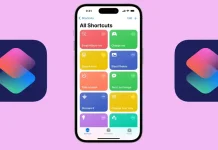Ja, de AirTag maakt geluid onder bepaalde omstandigheden: wanneer je detectie activeert in de Zoek Mijn-app (Find My), wanneer het 8-24 uur verwijderd is van een verbonden apparaat, of wanneer het zich verplaatst met een ander Apple-apparaat. Dit geluid dient als een beveiligingsfunctie, om je te helpen een verloren voorwerp te vinden of om anderen te waarschuwen dat er een onbekende AirTag met hen meereist.
Wanneer maakt de AirTag geluid?
De AirTag maakt om verschillende redenen geluid:
- Activatie via Zoek Mijn: Wanneer je de Zoek Mijn-app gebruikt om een AirTag te lokaliseren, maakt het een geluid om je naar de locatie te leiden. Dit is een standaardfunctie om je te helpen verloren voorwerpen zoals je sleutels of portemonnee terug te vinden.
- Nabijheid van een verbonden apparaat: De AirTag is ontworpen om aan voorwerpen te worden bevestigd, niet aan huisdieren of kinderen. Als een AirTag gedurende een langere periode gescheiden is van het apparaat van de eigenaar en wordt gedetecteerd terwijl het met iemand anders meebeweegt, maakt het een geluid als een anti-stalkmaatregel. Dit kan ook gebeuren als iemand anders, zoals een vriend of familielid, het voorwerp met de AirTag tijdelijk gebruikt.
- Tijdsinterval: Als de AirTag zich 8-24 uur buiten het bereik van het apparaat bevindt waarmee het is gekoppeld, zal het een piep geven. Dit tijdsinterval was oorspronkelijk ingesteld op 3 dagen, maar werd door Apple verkort voor verbeterde veiligheid.
- Andere gevallen: De AirTag kan ook geluid maken tijdens de initiële setup, bij het signaleren van een succesvolle koppeling, of na het vervangen van de batterij.
Typen geluiden van de Apple AirTag
De AirTag maakt verschillende geluiden afhankelijk van specifieke acties of waarschuwingen. Hieronder staat een beschrijving van deze geluiden:
| Geluidstype | Beschrijving |
|---|---|
| Welkomstgeluid (zachte rimpel) | Wordt afgespeeld tijdens de initiële setup, wat aangeeft dat de AirTag klaar is om te koppelen. |
| Setup voltooid-geluid | Wordt afgespeeld nadat de AirTag succesvol is gekoppeld met een Apple-apparaat. |
| Zoek Mijn-geluid (herhalend geluid) | Geactiveerd wanneer de AirTag via de Zoek Mijn-app wordt gelokaliseerd en de gebruiker naar de locatie leidt. |
| Onbekende AirTag-piep | Wordt geactiveerd wanneer een niet-gekoppelde AirTag met je meebeweegt en je waarschuwt voor de aanwezigheid ervan. |
| Batterij vervangen-geluid | Wordt afgespeeld na een succesvolle batterijvervanging, wat de correcte installatie bevestigt. |
| Verlieswaarschuwing | Wordt geactiveerd wanneer de verliesmodus is ingeschakeld, wat aangeeft dat iemand heeft interactie gehad met het voorwerp waaraan de AirTag is bevestigd. |
Hoe werkt de Apple AirTag?
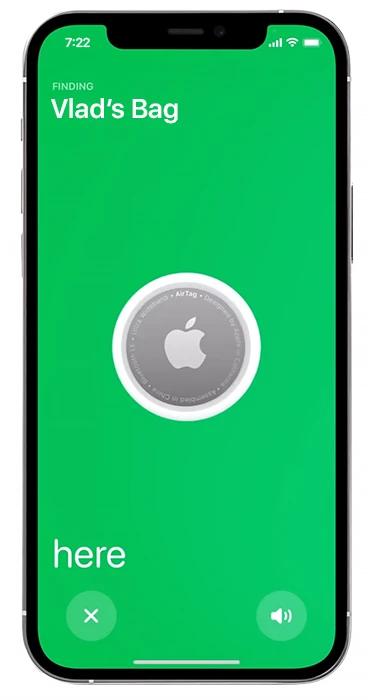
De AirTag is een via Bluetooth verbonden baken met een beperkte reikwijdte van ongeveer 10 meter. Het heeft geen GPS- of Wi-Fi-mogelijkheden en kan alleen gegevens verzenden wanneer het via Bluetooth is verbonden met een ander Apple-apparaat. Als de AirTag zich buiten het bereik van je iPhone bevindt, zal het zich verbinden met elke iPhone in de buurt en zijn locatiegegevens naar het Zoek Mijn-netwerk sturen.
Hoewel deze functie nuttig is voor veiligheidsdoeleinden, kan het ongemakkelijk zijn als je een voorwerp met een eraan bevestigde AirTag deelt met iemand anders, omdat het dan mogelijk begint te piepen. Je kunt echter de AirTag dempen om dit te voorkomen.
Hoe de AirTag dempen?
Je kunt de AirTag op twee manieren dempen:
Pauzeer veiligheidswaarschuwingen:
- Open Zoek Mijn of tik op de pop-upmelding over de AirTag die met je meebeweegt.
- Tik op “Doorgaan” in de melding.
- Tik op “Pauzeer veiligheidswaarschuwingen”.

Schakel veiligheidswaarschuwingen uit:
- Open Zoek Mijn en ga naar het tabblad “Ik”.
- Schakel “Veiligheidswaarschuwingen voor objecten” uit.
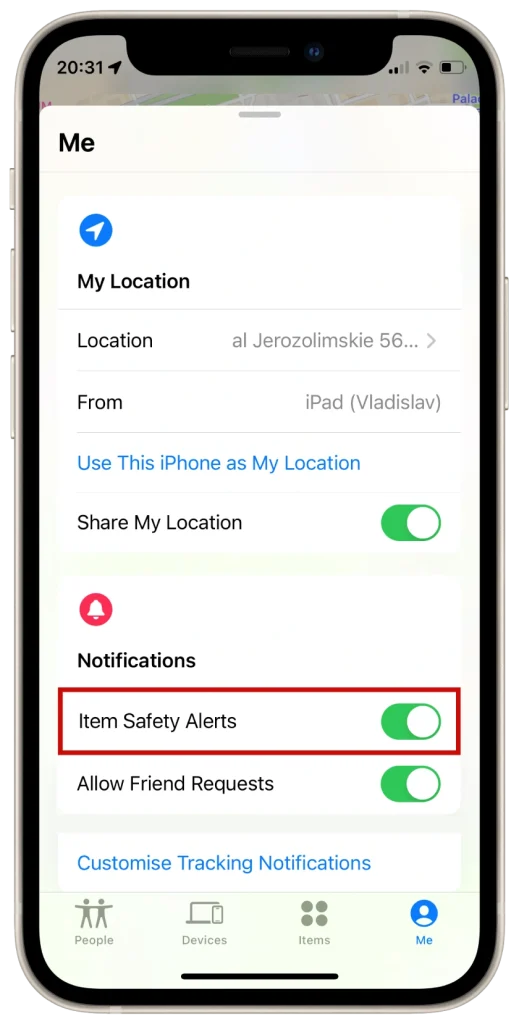
Dit voorkomt dat je AirTag geluid maakt als het voor een langere tijd buiten het bereik van een verbonden apparaat is. Het zal echter nog steeds geluid maken als het zich met iemand verplaatst die een Apple-apparaat heeft.